スマホやデジカメで写真を撮ると、その場では綺麗に見えますが、自宅に帰って見てみると全体的に黄ばんでいた、という経験はありませんか?特に室内で撮った写真は黄色くなりやすいです。室内で撮った写真は「ホワイトバランス」を調整すると色がくっきりとして鮮やかになるので、ぜひ試してみてください。
本記事では、フリーの画像加工ソフト「GIMP」を使って、写真の黄ばんだ白色のホワイトバランスを補正する手順を解説します。画面の例として、Windows10のパソコンで、GIMP2.10を使用したスクリーンショットを掲載しました。
ホワイトバランスを調整する
- メニューバー「ファイル」→「開く/インポート」をクリックし、ホワイトバランスを調整したい画像を読み込みます。今回は白い壁の前で撮ったものの、黄ばんで写ってしまった写真のホワイトバランスを調整していきます。
![]()
- メニューバー「色」→「レベル」をクリックします。
![]()
- 「レベル」ウィンドウの「全チャンネル」の項目で、右端にあるスポイトをクリックします。
![]()
○スポイトが3つ並んでいますが、一番右にあるスポイトです。白い四角が目印です。
- キャンバス上の「ここは白色のはず」と確信を持てる場所をクリックしましょう。今回は壁をクリックします。
![]()
- 「レベル」ウィンドウで「OK」をクリックします。
![]()
- これで黄ばんだ白色を綺麗に調整することができました。
![]()
以上の手順で、写真の黄ばんだ白色のホワイトバランスを補正することができました。
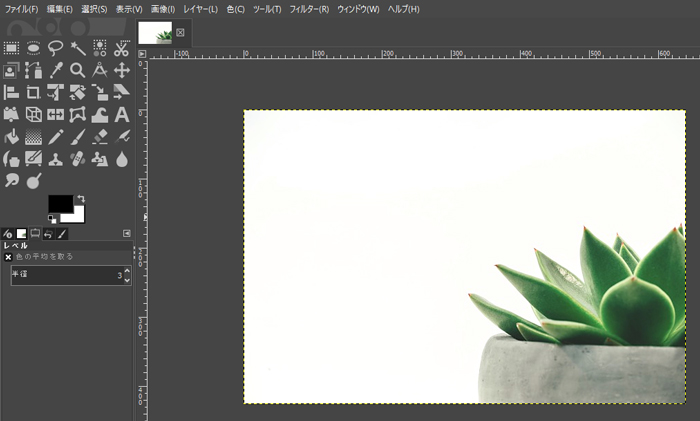
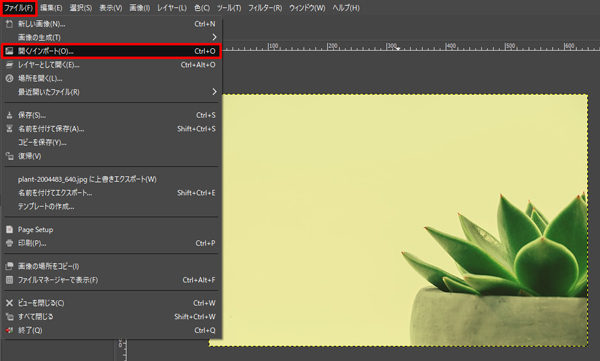
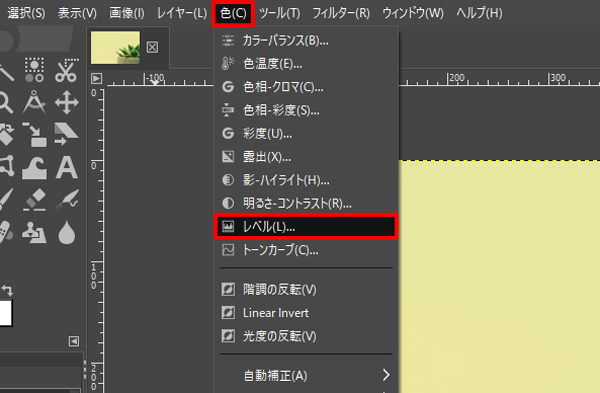
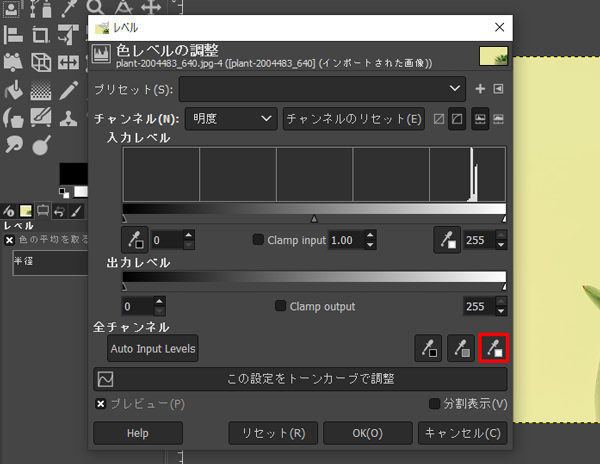
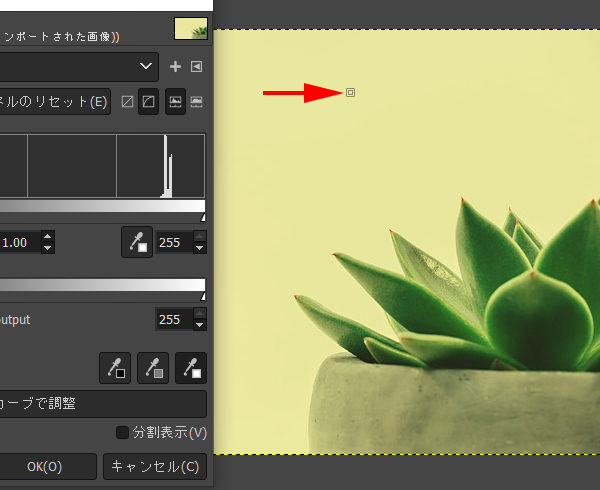
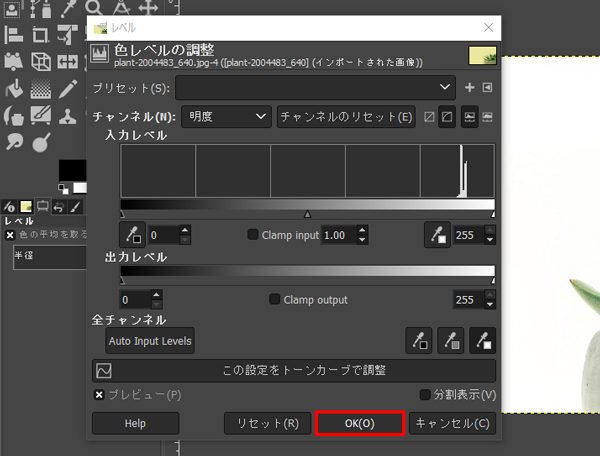
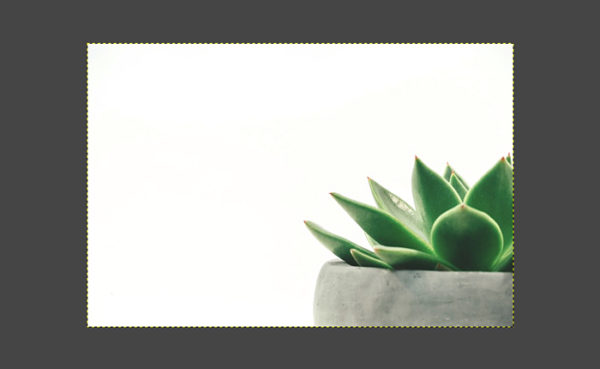
コメント